详解win10怎么取消开机密码
分类:win10教程 发布时间:2019-04-13 09:18:02
微软为了保证我们电脑的安装,在我们安装win10系统的时候就要求设置开机密码,很多朋友觉得这个功能很鸡肋,那么win10怎么取消开机密码呢?别着急,下面小编就来告诉你win10怎么取消开机密码。
win10系统吸取了xp,win8,win8等多种操作系统的优点,所有现在win10系统是很成功的,win10默认给电脑设置了开机密码,不过有些用户不喜欢这个开机密码功能,下面就给您带来取消开机密码的操作步骤。
win10怎么取消开机密码
1.首先进入win10系统桌面,鼠标右键桌面左下角的开始按钮,选择运行打开,进入下一步。
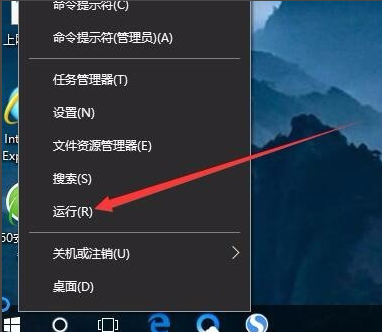
登陆密码电脑图解1
2.在打开的运行窗口中输入Control Userpasswords2命令,点击确定按钮,进入下一步。
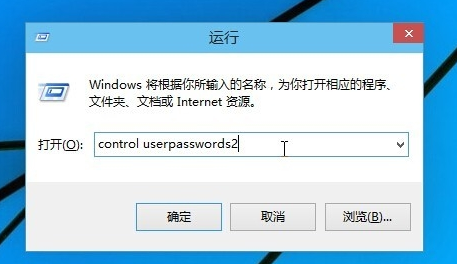
登陆密码电脑图解2
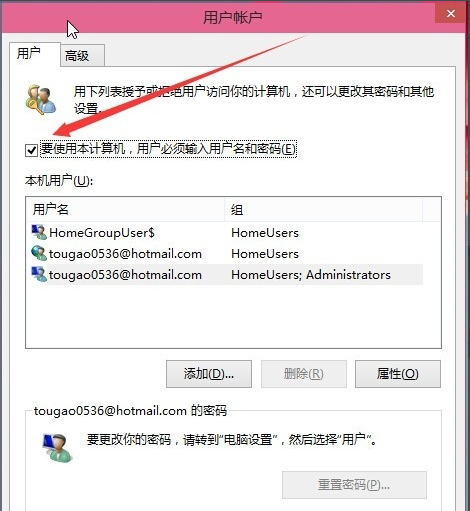
开机密码电脑图解3
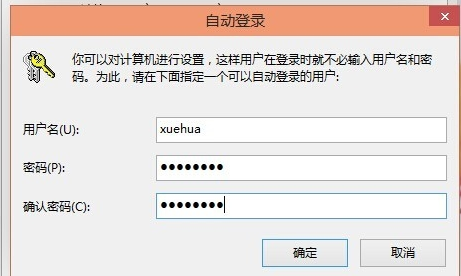
win10怎么取消开机密码电脑图解4
重新启动电脑后,下次开机就不用输入登录密码即可实现自动登录了。
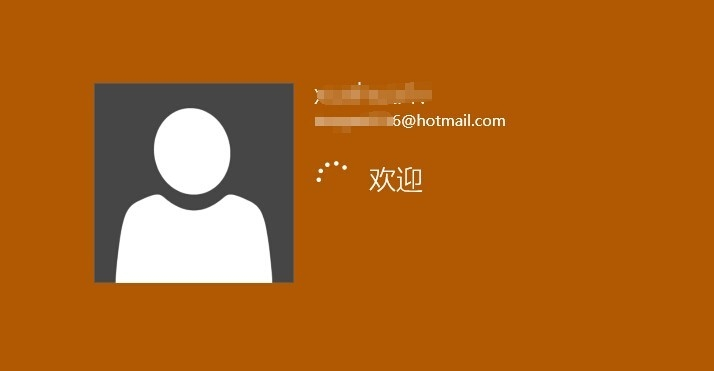
win10怎么取消开机密码电脑图解5






 立即下载
立即下载







 魔法猪一健重装系统win10
魔法猪一健重装系统win10
 装机吧重装系统win10
装机吧重装系统win10
 系统之家一键重装
系统之家一键重装
 小白重装win10
小白重装win10
 杜特门窗管家 v1.2.31 官方版 - 专业的门窗管理工具,提升您的家居安全
杜特门窗管家 v1.2.31 官方版 - 专业的门窗管理工具,提升您的家居安全 免费下载DreamPlan(房屋设计软件) v6.80,打造梦想家园
免费下载DreamPlan(房屋设计软件) v6.80,打造梦想家园 全新升级!门窗天使 v2021官方版,保护您的家居安全
全新升级!门窗天使 v2021官方版,保护您的家居安全 创想3D家居设计 v2.0.0全新升级版,打造您的梦想家居
创想3D家居设计 v2.0.0全新升级版,打造您的梦想家居 全新升级!三维家3D云设计软件v2.2.0,打造您的梦想家园!
全新升级!三维家3D云设计软件v2.2.0,打造您的梦想家园! 全新升级!Sweet Home 3D官方版v7.0.2,打造梦想家园的室内装潢设计软件
全新升级!Sweet Home 3D官方版v7.0.2,打造梦想家园的室内装潢设计软件 优化后的标题
优化后的标题 最新版躺平设
最新版躺平设 每平每屋设计
每平每屋设计 [pCon planne
[pCon planne Ehome室内设
Ehome室内设 家居设计软件
家居设计软件 微信公众号
微信公众号

 抖音号
抖音号

 联系我们
联系我们
 常见问题
常见问题



